Vyhledání informací o operačním systému v systému Windows 11
Když budete chtít zjistit, kterou verzi Windows máte na svém zařízení, stiskněte klávesu s logem Windows + R, zadejte winver do pole Otevřít a pak vyberte OK.
Tady je postup, jak získat další informace:
-
Vyberte Start > Nastavení > Systém > O systému .
Otevřete nastavení O systému -
V části Specifikace zařízení > Typ systému se podívejte, jestli máte 32bitovou nebo 64bitovou verzi Windows.
-
V části Specifikace Windows zjistíte edici a verzi Windows spuštěnou na vašem zařízení.
Související odkazy
-
Pokud máte potíže s aktivací, podívejte se na článek Aktivace v systému Windows.
-
Pokud jste zapomněli heslo, které používáte k přihlašování k zařízením s Windows nebo k e-mailu, podívejte se na článek Jak resetovat heslo k účtu Microsoft.
-
Informace o aktualizování systému Windows najdete v článku Windows Update: NEJČASTĚJŠÍ DOTAZY.
-
Zjistěte, kde můžete najít kód Product Key pro Windows.
Vyhledání informací o operačním systému ve Windows 10
Když budete chtít zjistit, kterou verzi Windows máte na svém zařízení, stiskněte klávesu s logem Windows + R, zadejte winver do pole Otevřít a pak vyberte OK.
Tady je postup, jak získat další informace:
-
Vyberte tlačítko Start > Nastavení > Systém > O systému .
Otevřete nastavení O systému -
V části Specifikace zařízení > Typ systému se podívejte, jestli máte 32bitovou nebo 64bitovou verzi Windows.
-
V části Specifikace Windows zjistíte edici a verzi Windows spuštěnou na vašem zařízení.
Související odkazy
-
Pokud máte potíže s aktivací, podívejte se na článek Aktivace systému Windows.
-
Pokud jste zapomněli heslo, které používáte k přihlašování k zařízením s Windows nebo k e-mailu, podívejte se na článek Jak resetovat heslo k účtu Microsoft.
-
Informace o aktualizování systému Windows najdete v článku Windows Update: NEJČASTĚJŠÍ DOTAZY.
-
Zjistěte, kde můžete najít kód Product Key pro Windows.
Podpora Windows 8.1 skončila.
Podpora pro Windows 8.1 skončila 10. ledna 2023. Pokud budete chtít dál dostávat aktualizace zabezpečení od Microsoftu, doporučujeme, abyste přešli na Windows 11.
Vyhledání informací o operačním systému ve Windows 8.1 nebo Windows RT 8.1
Když budete chtít zjistit, kterou verzi Windows máte na svém zařízení, stiskněte klávesu s logem Windows + R, zadejte winver do pole Otevřít a pak vyberte OK.
Pokud máte na zařízení systém Windows 8.1 nebo Windows RT 8.1, tady je postup, jak získat další informace:
-
Pokud používáte zařízení s dotykovým ovládáním, potáhněte prstem od pravého okraje obrazovky, klepněte na Nastavení a pak klepněte na Změnit nastavení počítače. Pokračujte krokem 3.
-
Pokud používáte myš, nastavte ukazatel myši do pravého dolního rohu obrazovky, přesuňte ho nahoru, klikněte na Nastavení a pak klikněte na Změnit nastavení počítače.
-
Vyberte Počítač a zařízení > Informace o počítači.
-
V části Windows uvidíte edici a verzi Windows spuštěnou na vašem zařízení.
-
V části Počítač > Typ systému zjistíte, jestli máte 32bitovou, nebo 64bitovou verzi systému Windows.
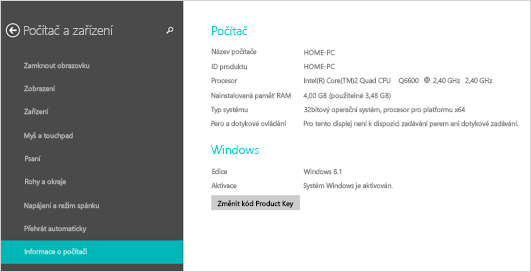
Související odkazy
-
Pokud máte potíže s aktivací, podívejte se na článek Aktivace Windows 7 a Windows 8.1.
-
Pokud jste zapomněli heslo, které používáte k přihlašování k zařízením s Windows nebo k e-mailu, podívejte se na článek Jak resetovat heslo k účtu Microsoft.
-
Informace o aktualizování systému Windows najdete v článku Windows Update: NEJČASTĚJŠÍ DOTAZY.
-
Zjistěte, kde můžete najít kód Product Key pro Windows.
Vyhledání informací o operačním systému ve Windows 7
-
Vyberte tlačítko Start

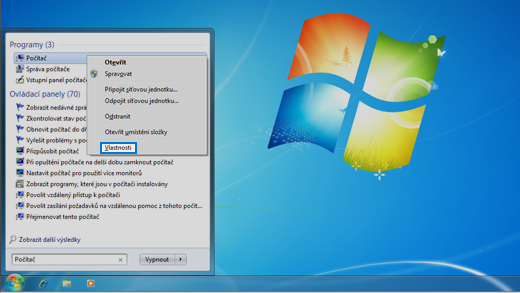
-
V části Edice Windows uvidíte verzi a edici Windows spuštěnou na vašem zařízení.
Podpora pro Windows 7 skončila 14. ledna 2020.
Pokud budete chtít dál dostávat aktualizace zabezpečení od Microsoftu, doporučujeme, abyste přešli na Windows 11.
Související odkazy
-
Pokud máte potíže s aktivací, podívejte se na článek Aktivace Windows 7 a Windows 8.1.
-
Pokud jste zapomněli heslo, které používáte k přihlašování k zařízením s Windows nebo k e-mailu, podívejte se na článek Jak resetovat heslo k účtu Microsoft.
-
Informace o aktualizování systému Windows najdete v článku Windows Update: NEJČASTĚJŠÍ DOTAZY.
-
Zjistěte, kde můžete najít kód Product Key pro Windows.











